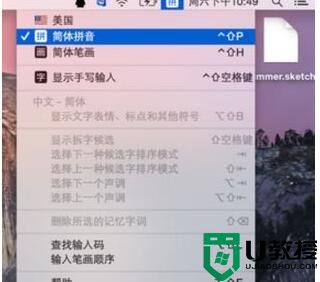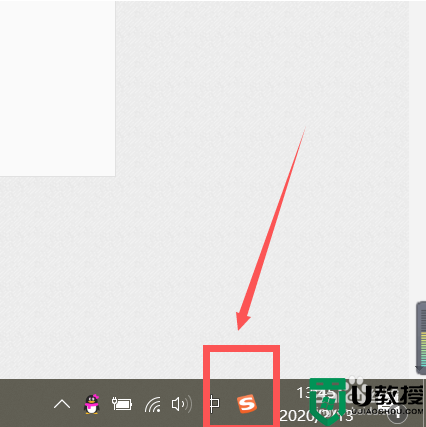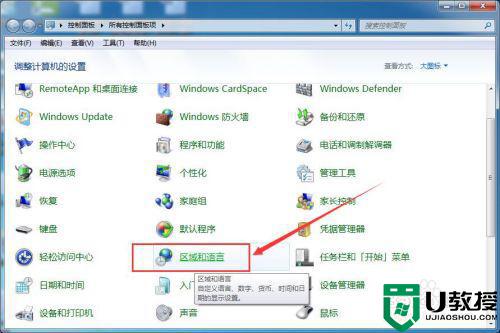电脑切换输入法按什么键 如何切换输入法
时间:2024-03-15作者:bianji
有没有用户是和我一样的,喜欢在电脑上下载好几个输入法来切换使用的,毕竟不同的输入法都是有不一样的使用感受的,那么如果电脑上有好几个输入法,电脑切换输入法按什么键呢?该如何切换输入法呢?操作方法非常的简单,下面给大家整理好了,感兴趣的快来看看吧。

工具/原料
系统版本:windows10系统
品牌型号:Lenovo E490
电脑切换输入法按什么键
方法一:
1、在电脑上最常用的一种切换输入法的方式是按“shift+Ctrl”键,使用这个组合键以后,桌面的右下角的输入法图标就会发生变化,从而切换输入法。

方法二:
1、按下“win+空格键”,这是win10系统新加的快捷键,按下后系统输入法就会出现在右侧供用户选择。
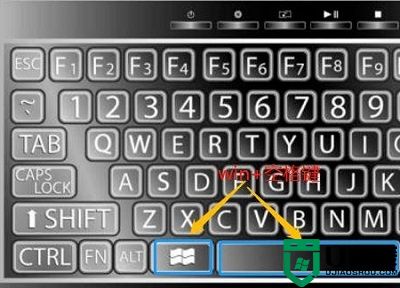
方法三:
1、首先在电脑桌面中,点击任务栏上的输入法图标;
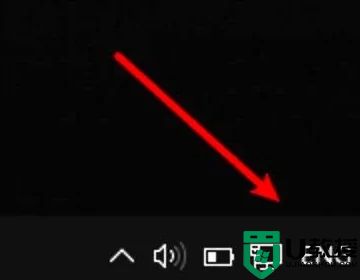
2、在弹出的窗口上选择一个输入法;
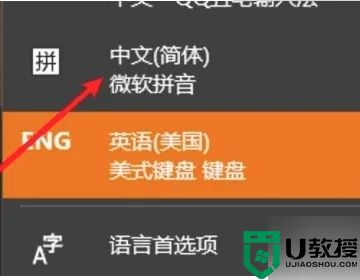
3、这时即可成功切换到对应的输入法了。
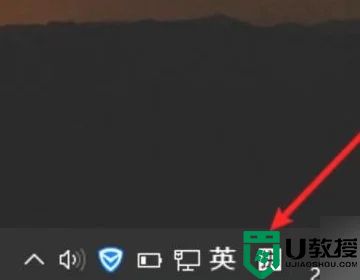
方法四:
1、打开“控制面板”,点击时钟、语言和区域下方的“更换输入法”;
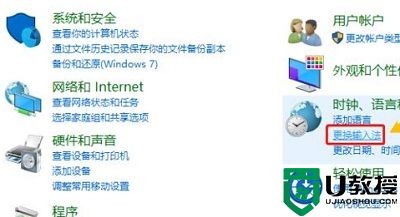
2、在弹出页面点击左侧“高级设置”;
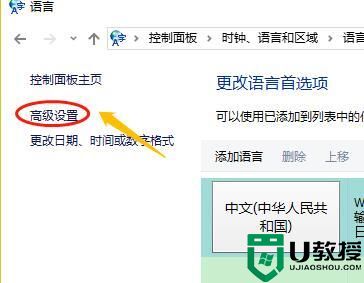
3、在切换输入法对话框选择自己需要的输入法。
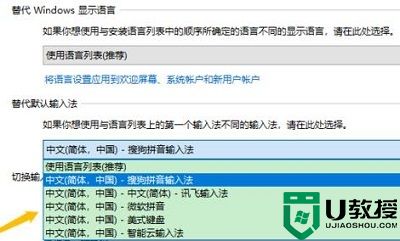
总结:
1、在电脑上最常用的一种切换输入法的方式是按“shift+Ctrl”键,使用这个组合键以后,桌面的右下角的输入法图标就会发生变化,从而切换输入法。
以上的全部内容就是系统城为大家提供的电脑切换输入法按什么键的具体操作方法介绍啦~希望对大家有帮助~还有更多精彩内容尽情关注本站,系统城感谢您的阅读!